„LastPass“ plėtinys yra patogus įrankis, galintis padėti apsaugoti jūsų slaptažodžius. Tačiau tai taip pat gali būti šiek tiek skausminga, jei ji nuolat jus atjungia. Štai keli patarimai, padėsiantys išspręsti šią problemą. Pirmiausia įsitikinkite, kad naudojate naujausią plėtinio versiją. Jei ne, atnaujinkite ir bandykite dar kartą. Jei tai neveikia, pabandykite išjungti ir iš naujo įgalinti plėtinį. Tai dažnai gali išspręsti problemas, susijusias su plėtiniais. Jei vis tiek kyla problemų, galite pabandyti susisiekti su LastPass palaikymo komanda. Jie turėtų padėti išspręsti problemą. Tikimės, kad šie patarimai padės išspręsti „LastPass“ plėtinio problemą.
„LastPass“ plėtinys sutaupo daug laiko, nes išsaugo visus slaptažodžius ir palengvina nustatymą. Tačiau kai kurie vartotojai skundžiasi, kad pakartotinai išeina iš plėtinio, o kai kurių prašoma vėl ir vėl įvesti kredencialus. Neteisinga plėtinio konfigūracija ir neteisingi paskyros nustatymai yra pagrindinės priežastys, kodėl jūsų prašoma įvesti slaptažodį kiekvieną kartą, kai naudojate plėtinį. Šiame straipsnyje apžvelgsime, ką daryti, jei „LastPass“ plėtinys nuolat mus atjungia .

Ištaisytas LastPass plėtinys, nuolat atsijungiantis
Jei „LastPass“ plėtinys nuolat jus atjungia, vadovaukitės toliau nurodytais sprendimais:
„Chrome“ paieškos svetainė iš adreso juostos
- Iš naujo sukonfigūruokite LastPass plėtinį
- Išjungti kitus plėtinius
- Pakeiskite naršyklės nustatymus
- Atnaujinkite naršyklę
- Išvalykite naršyklės talpyklą ir pridėkite plėtinį
Pakalbėkime apie juos išsamiai.
1] Iš naujo sukonfigūruokite LastPass plėtinį
Problema gali kilti, jei plėtinio paslauga sukonfigūruota neteisingai. Tokiais atvejais galite iš naujo sukonfigūruoti LastPass plėtinį, kad išspręstumėte problemą. kad padarytumėte tą patį, atlikite toliau nurodytus veiksmus:
- atviras Lastpass pratęsimas.
- Paskyros nustatymuose spustelėkite „Bendra“, tada „Sauga“.
- Atžymėkite laukelį „Atsijungti“, kai visos naršyklės uždarytos, ir atsijunkite po kelių minučių neveikimo.
Prisijunkite ir tikiuosi, kad tai veiks.
2] Išjungti kitus plėtinius
Jei „LastPass“ naudojate kartu su kitais plėtiniais, jie gali jį trikdyti ir sukelti problemą. Išjunkite visus plėtinius po vieną ir prisijunkite, kad pamatytumėte, kuris iš jų yra kaltininkas. Kai išsiaiškinsite priežastį, ją išjungsite arba ištrinsite, priklauso nuo jūsų.
3] Pakeiskite naršyklės nustatymus
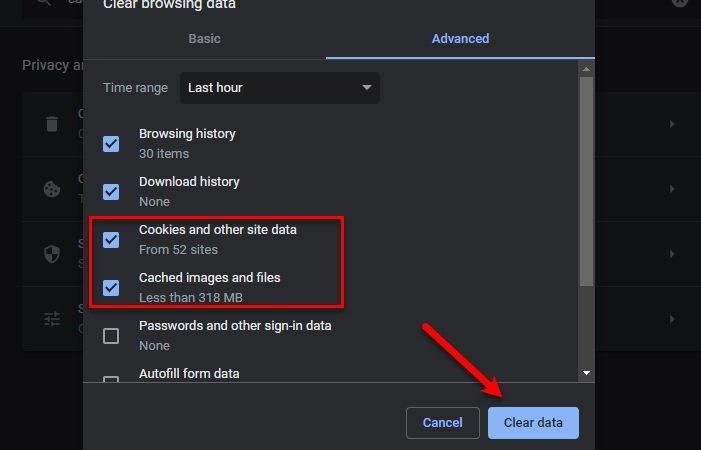
Jūsų naršyklės konfigūracija gali būti viena iš priežasčių, kodėl svetainė vis atsijungia. Kad naršyklė tinkamai veiktų, reikia slapukų, o jūs galite pakoreguoti nustatymus, kurie išvalo talpyklą ir slapukus. Jei tai tinka jums, problema bus išspręsta pakoregavus kai kuriuos nustatymus. Štai kaip galite padaryti tą patį:
Chrome:
- Atidarykite „Chrome“ ir eikite į „Nustatymai“.
- Spustelėkite Privatumas ir sauga.
- Pasirinkite Slapukai ir kiti svetainės duomenys.
- Dabar pasirinkite „Visi slapukai“ ir išjunkite Išvalyti slapukus ir svetainės duomenis variantas.
Galas:
- Paleiskite „Edge“ ir spustelėkite tris horizontalius taškus / Nustatymai ir kt.
- Spustelėkite „Privatumas, paieška ir paslaugos“ ir eikite į „Išvalyti naršymo duomenis“, tada „Išvalyti naršymo duomenis dabar“.
- Pasirinkite Pasirinkti, ką išvalyti.
- Panaikinkite slapukų ir kitų svetainės duomenų žymėjimą.
Ugnies lapė:
- Paleiskite „Firefox“ ir spustelėkite meniu.
- Pasirinkite „Nustatymai“.














